通常来说安装了宽带,路由器连接光猫,上网设置好后就可以上网了。理想情况是这样的,但是有时候在使用时明明路由器连接好了的,但就是上不了网。这是为什么呢?遇到这种情况我们应该怎么解决呢?下面,小编给大家讲解路由器连接上但上不了网的处理经验。
无线路由器是应用于用户上网、带有无线覆盖功能的路由器。无线路由器可以看作一个转发器,将家中墙上接出的宽带网络信号通过天线转发给附近的无线网络设备。如果遇上无线路由器连接不上网络怎么办?下面,小编跟大家介绍解决路由器连接上但上不了网方法。
问题原因分析
- 1. 路由器故障:路由器可能出现故障,导致网络连接不稳定,从而影响上网体验。
- 2. 信号干扰:周围可能存在其他无线设备的信号干扰,导致网络连接异常。
- 3. IP地址冲突:当多个设备使用相同的IP地址时,可能导致网络连接受阻。
- 4. DNS服务器问题:DNS服务器出现故障或配置错误,也可能导致无法上网。
怎么解决路由器连接上但上不了网
将插在路由器wan口上的网线直接插在电脑上,拨号后,看看是否能上网。

如果上一步网络正常,拔掉路由器的电源,对路由器进行重启,关闭路由器电源,等待30秒后再重新开启,以清除缓存和重置网络设置,等路由器启动正常,查看电脑是否能上网。

重启路由器后如果还不能上网,看一下IP地址是否自动获取,在设备上手动设置IP地址、子网掩码和网关,确保与路由器设置一致。
win7/win8路径:控制面板→网络和Internet→网络和共享中心→更改适配器设置→右键单击本地连接→属性→Internet协议版本4(TCP/IPv4)

在打开的Internet协议版本4(TCP/IPv4)属性界面,选中“自动获取ip地址”前面的单选框,然后点击“确定”,返回到前一个界面也点击“确定”,即完成了ip地址的自动获取。查看一下网路是不是正常了。
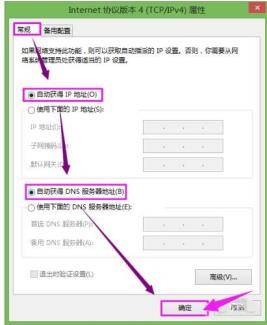
更改信道:尝试更换路由器的无线信道,避免与其他无线设备的信道冲突。
更改DNS服务器:进入路由器设置界面,将DNS服务器地址更改为公共DNS服务器,如谷歌的8.8.8.8和8.8.4.4。
更新固件:检查路由器的固件版本,如有更新请及时进行升级。
重置路由器:如果以上方法都无法解决问题,可以尝试将路由器恢复出厂设置。
预防措施
1. 保持路由器清洁:定期清理路由器的散热孔和天线,避免灰尘积累影响信号传输。
2. 调整路由器位置:尽量将路由器放置在离电子设备较近的位置,避免信号被墙体等障碍物阻挡。
3. 关闭不必要的无线网络:关闭家庭内不需要使用的无线网络,减少信号干扰。
4. 定期更新设备驱动程序:及时更新电脑、手机等设备的驱动程序,确保硬件兼容性。
以上就是路由器连接上但上不了网的解决办法,希望大家喜欢,请继续关注。